- Författare Abigail Brown [email protected].
- Public 2023-12-17 07:02.
- Senast ändrad 2025-01-24 12:25.
Vad att veta
- Högerklicka på filen och välj Properties. På fliken Detaljer, välj Tags för att lägga till dina taggar, separera var och en med ett semikolon.
- Alternativt, öppna File Explorer och välj View > Detaljpanel på menyfliksområdet. Välj filen och välj sedan Lägg till en tagg i informationsfönstret.
- För att söka efter taggade filer i Filutforskaren, skriv tag: följt av ditt nyckelord i sökfältet till höger om fönstret.
Om du har massor av filer lagrade i Windows vet du hur svårt det kan vara att hitta rätt fil när du behöver den. Lyckligtvis kan du tagga filer som stöds i Windows 10 med ett eller flera relevanta nyckelord för att göra det enkelt att hitta dem med Windows File Search.
Alla filer som lagras i Windows kan inte märkas. Taggning stöds endast på bilder, dokument och videor. Och i vissa fall kan till och med vissa filtyper som stöds inte tillåta taggning.
Hur man lägger till taggar till en fil i Windows 10
Även om det inte är intuitivt att tagga filer i Windows 10, är det inte heller svårt när du har gått igenom det några gånger. Det finns två sätt att hitta och använda filtaggningsfunktionerna i Windows 10: från egenskapsfönstret och från en fils informationsfönster.
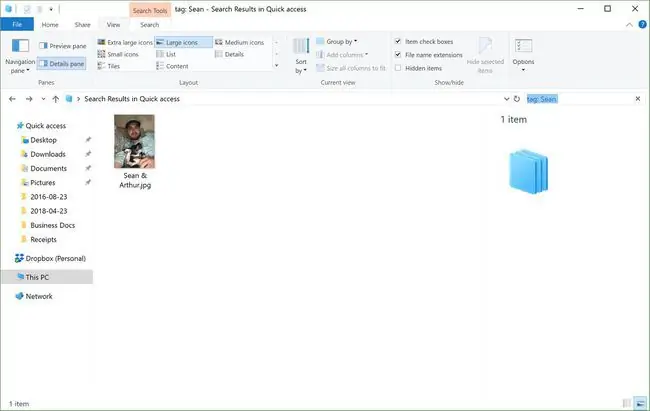
Hur man taggar filer i egenskapsfönstret
Som standard är egenskapsfönstret dolt i Windows 10. För att hitta egenskapsfönstret och tagga dina filer, använd dessa steg:
- Öppna Filutforskaren.
- Navigera till filen du vill tagga och högerklicka på den.
-
I menyn som visas, välj Properties.

Image -
I fönstret Properties, välj fliken Details.

Image -
På fliken Detaljer, dubbelklicka på raden Tags för att lägga till en eller flera taggar, separera varje tag med semikolon.

Image - Tryck på Enter när du har lagt till taggar för att applicera dem på filen.
-
Klicka Apply för att spara dina ändringar.

Image -
Klicka OK för att stänga fönstret Egenskaper.

Image
Du kan välja flera filer för att tagga dem alla samtidigt.
Hur man taggar filer i informationsrutan
Som standard är informationsrutan också dold i Windows 10. För att komma åt den tar du bara några klick:
- Öppna Filutforskaren.
- Navigera till och välj filen du vill tagga.
-
På menyfliksområdet, välj fliken View.

Image -
Från View Ribbon, välj Detaljpanelen.

Image -
I Detaljpanelen, klicka på Lägg till en tagg och skriv taggar som du vill tilldela filen. Kom ihåg att separera taggar med semikolon.

Image - När du är klar, tryck Enter eller klicka Save för att tilldela taggarna.
Du kan välja flera filer för att tilldela samma taggar till alla, alla samtidigt.
När du har taggat dina filer, kan flytta dem till en annan dator eller en extern hårddisk som använder ett annat filsystem än det där filerna taggades göra att de tilldelade taggarna raderas.
Sök efter taggade filer i Windows 10
När du har lagt till taggar i dina filer blir det enklare (och snabbare) att söka efter dem eftersom du kan använda en specifik söksträng för att hitta de taggar du har skapat. För att söka efter taggade filer, i Filutforskaren, använd sökfältet till höger om fönstret och använd den här söksträngen:
tagg: ditt sökord
Ersätt ditt sökord med namnet på taggen du försöker hitta. Sökresultaten bör endast returnera filer som innehåller de angivna taggarna.






